在观看视频时,水印常常影响视觉体验;要是打算对视频二次创作,水印更是让人无从下手。别担心,当下有许多实用工具和方法,能帮助我们轻松去除视频水印。今天,就为大家分享5种视频去水印方法,既简单易用,又能保证视频质量不受损的去水印方法。

方法一:水印云
水印云是一款专业的水印处理软件,不仅支持批量处理图片和视频水印,而且操作简单,功能十分强大。其搭载的智能算法,能精准识别并去除视频水印,同时确保视频原始质量不受影响。
操作步骤
1、打开电脑上的水印云软件,点击 “视频去水印” 功能,通过 “添加文件” 按钮,将需要去水印的视频导入软件。
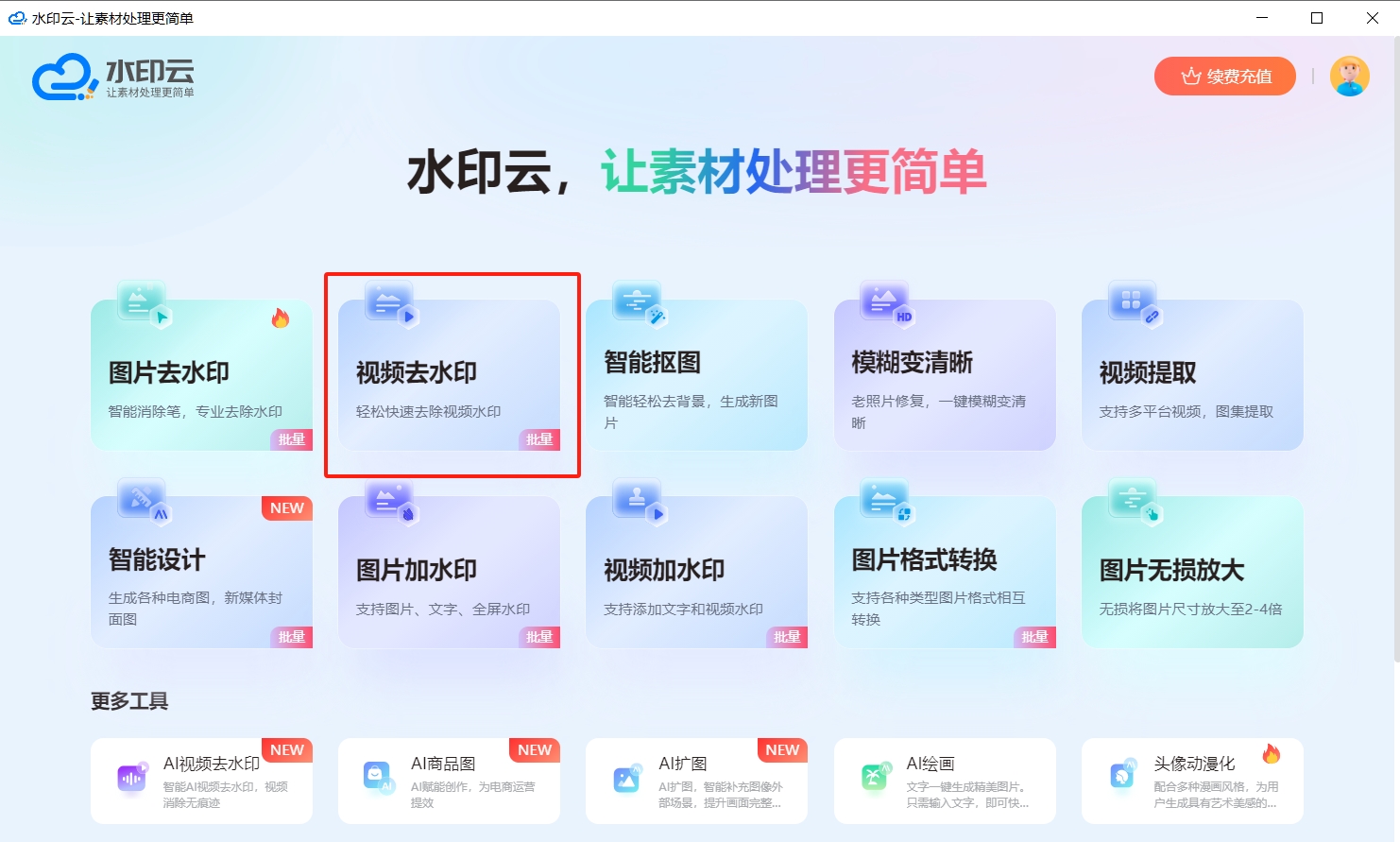
2、点击 “新建去水印区域”,用鼠标拖动划定视频中的水印区域,并在下方设置水印的生效时间范围。完成选择后,点击 “开始处理” 按钮;若需处理多个视频,记得勾选 “应用到全部”。
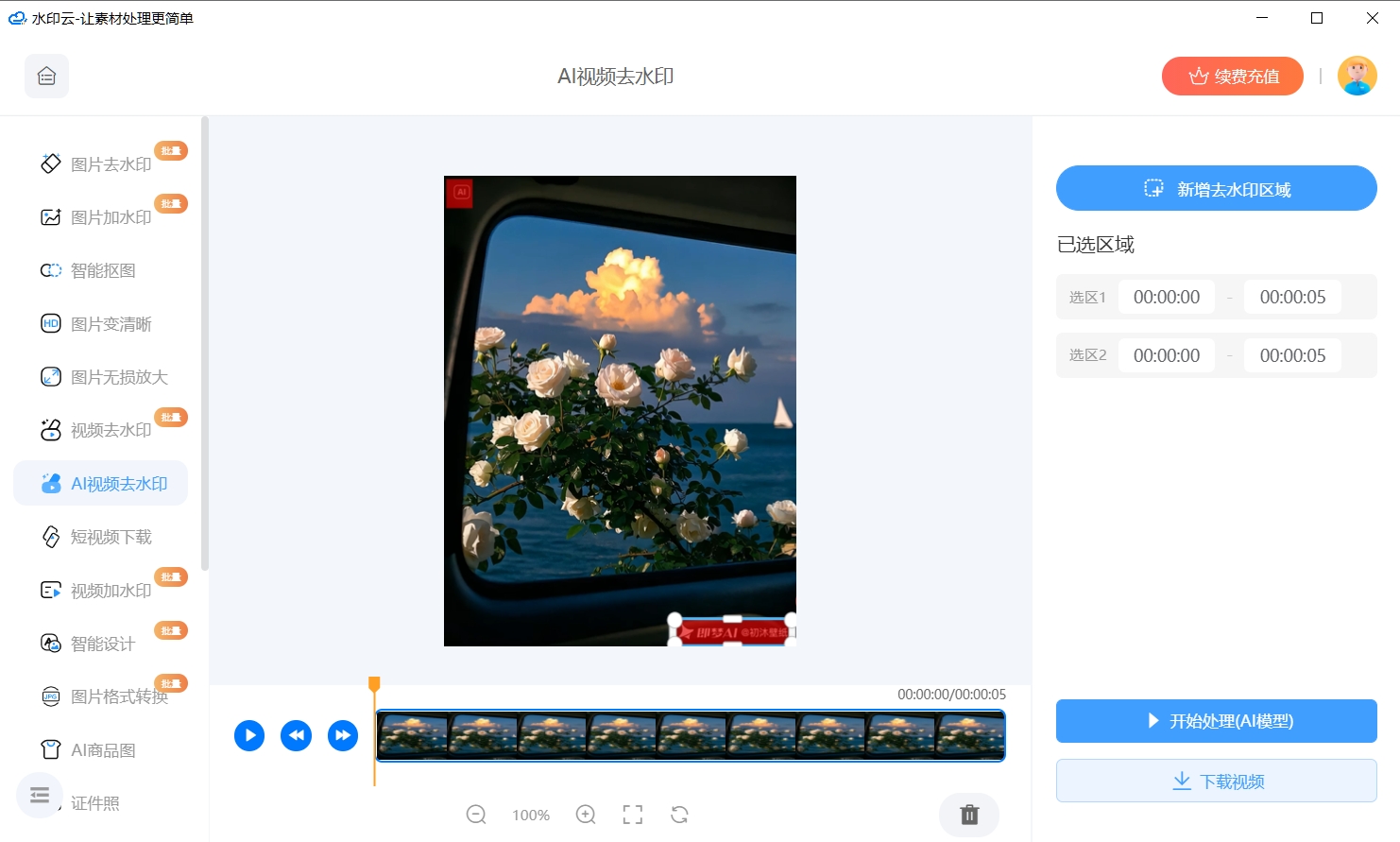
3、稍作等待,软件便能快速去除水印。预览去水印效果,满意后点击 “下载保存”,即可获取去水印后的视频。
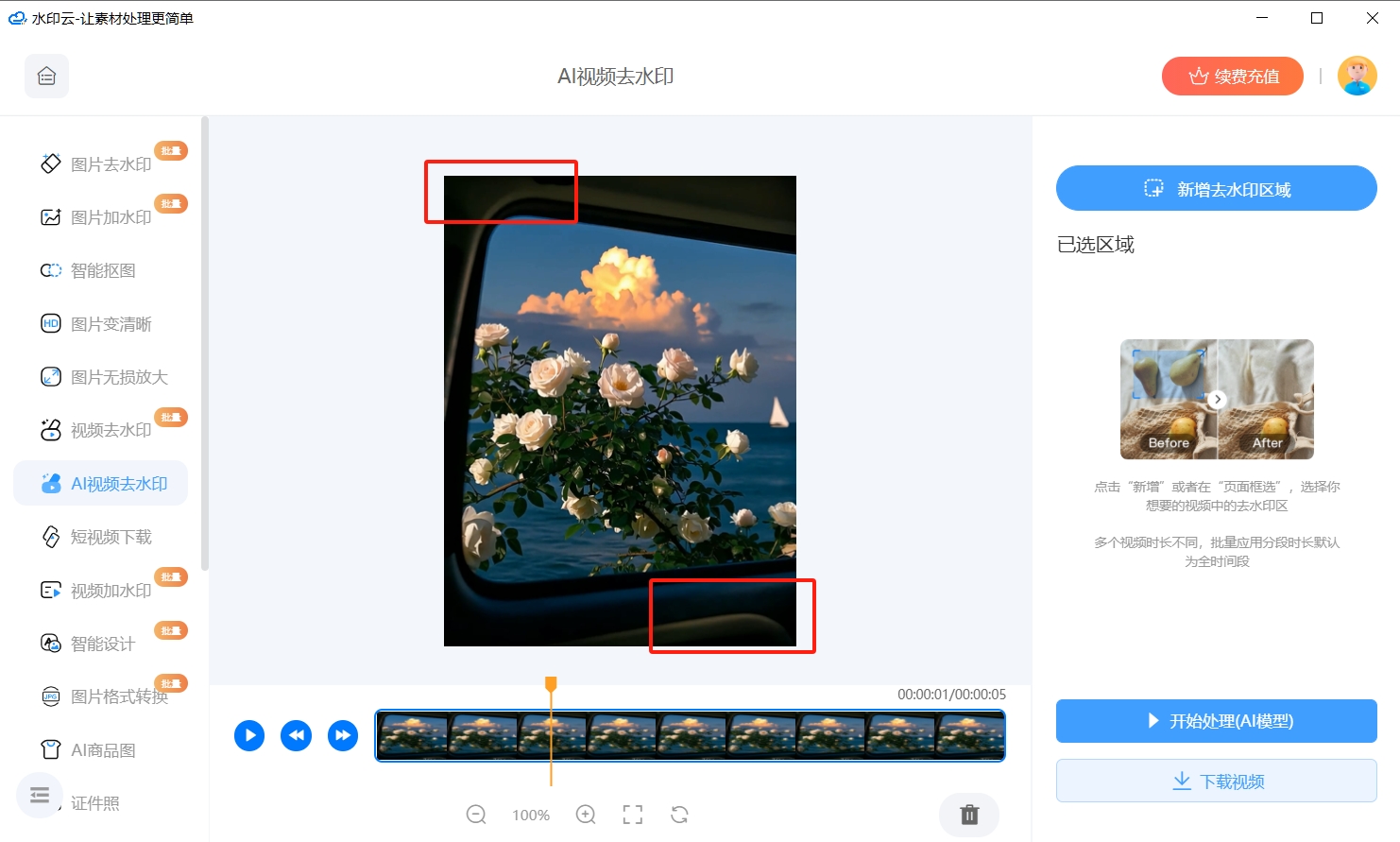
水印云操作界面简洁直观,新手和老手都能快速上手。对于经常需要处理视频水印的用户来说,水印云无疑是不二之选。
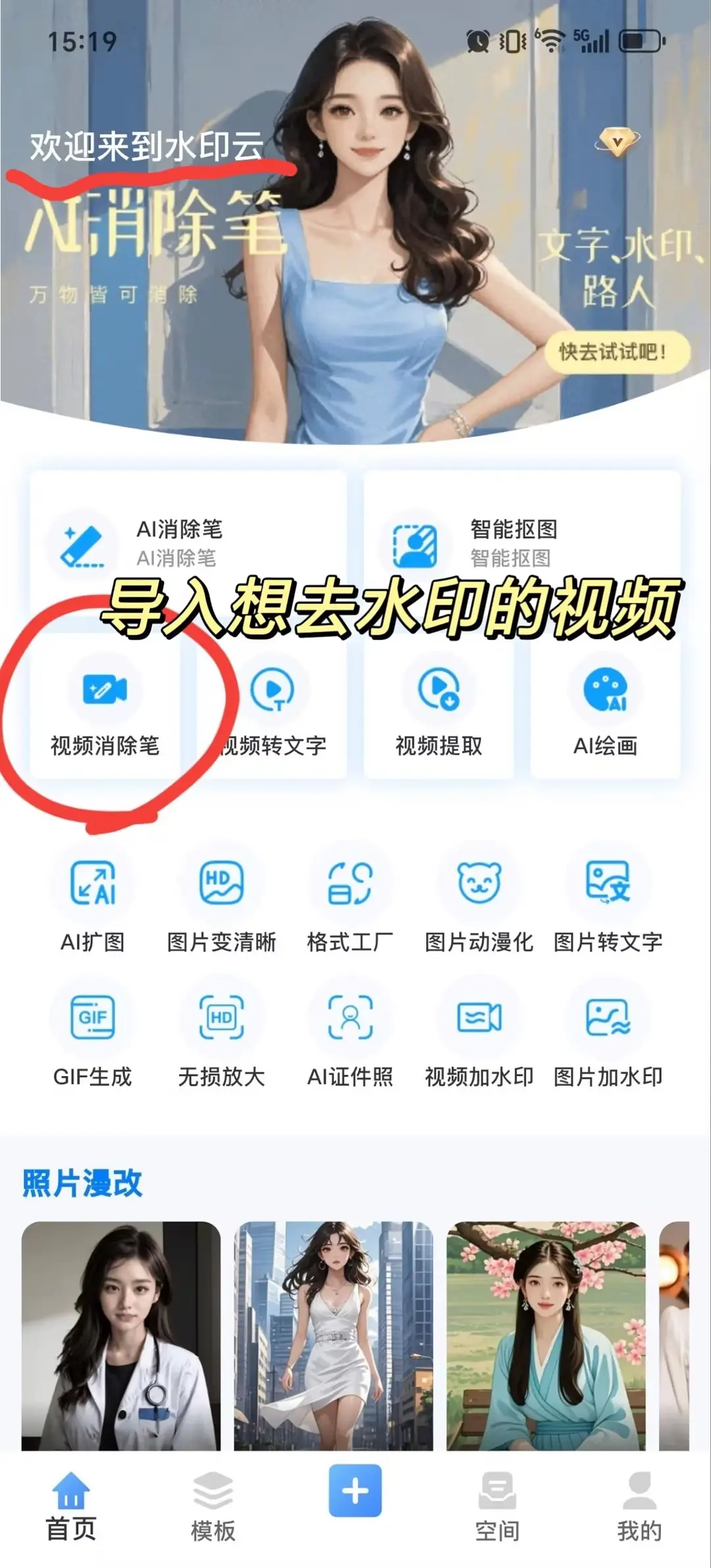
方法二:视频编辑软件
利用视频编辑软件的剪裁功能,能直接裁剪掉带有水印的部分,达到去除水印的目的。这种方法尤其适用于水印位于视频边缘的情况。
操作步骤
1、选择 Adobe Premiere Pro、Final Cut Pro 或 Shotcut 等常见的视频编辑软件。
2、打开软件后,点击 “导入” 或 “添加媒体” 按钮,将需要去水印的视频导入项目。
3、在视频编辑界面找到 “剪裁” 工具,裁剪视频画面边缘,去除水印。裁剪时需注意保持画面比例,以免影响观看体验。
4、点击 “预览” 按钮,检查去水印效果。若满意,继续下一步。
5、点击 “导出” 或 “导出项目” 按钮,选择视频格式和分辨率,保存去水印后的视频。
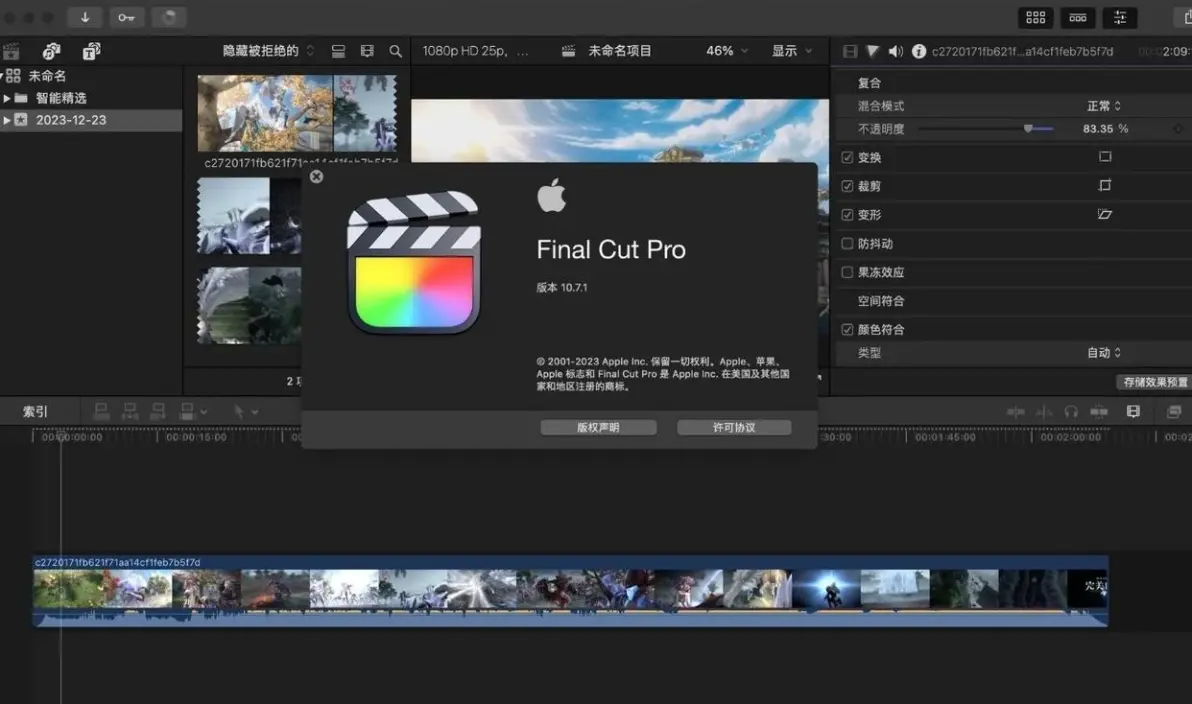
方法三:Inpaint
Inpaint 是一款专注于去除图片和视频水印的工具,它能在去除水印的同时,自动填补空白区域,还原视频的原始画面。
操作步骤
1、打开 Inpaint,点击 “添加文件” 按钮,导入需要去水印的视频文件。
2、使用 Inpaint 的 “标记工具”,手动选择视频中的水印区域,软件会自动识别并突出显示所选部分。
3、选中水印区域后,点击 “去除” 按钮,Inpaint 将运用智能算法去除水印,并填补空白区域。
4、点击 “预览” 按钮,查看修复后的视频效果。若效果欠佳,可重新调整水印区域,再次进行去除操作。
5、确认去水印效果满意后,点击 “保存” 按钮,导出保存去水印后的视频。
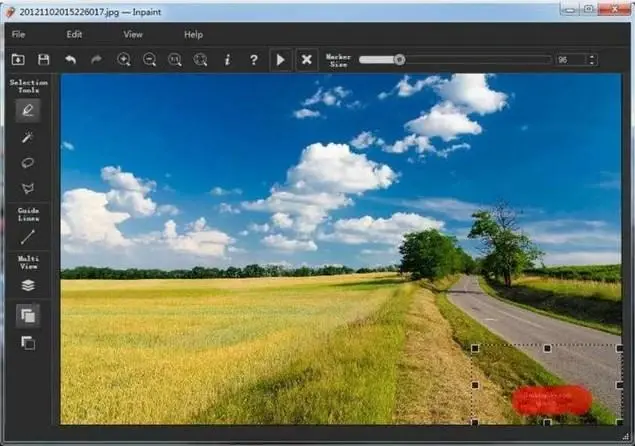
方法四:Adobe Premiere Pro
作为专业级视频编辑软件,Adobe Premiere Pro 提供了多种去除视频水印的方法。除了剪裁法,还能借助 “模糊效果” 或 “遮罩” 工具,处理复杂背景中的水印。
操作步骤
1、启动 Adobe Premiere Pro,创建新项目。
2、点击 “文件”>“导入”,将需要去水印的视频文件导入项目媒体库。
3、将视频文件从媒体库拖至时间线,准备进行编辑。
4、在 “效果” 面板中搜索 “模糊” 效果,如 “高斯模糊”,将其拖至视频轨道。然后在 “效果控件” 面板中调整模糊范围和强度,使模糊仅作用于水印区域。
5、若模糊效果不理想,可使用 “遮罩” 工具手动创建遮罩层,遮住水印部分。遮罩层可设置为纯色、渐变色或其他图形。
6、使用遮罩和模糊效果后,点击 “播放” 按钮,预览视频效果。根据需要,进一步调整模糊强度或遮罩形状,直至达到满意效果。
7、最后,点击 “文件”>“导出”>“媒体”,选择导出设置,保存去水印后的视频。

方法五:Watermark Remover Online
Watermark Remover Online 是一款在线去水印工具,适合需要快速处理视频水印的用户。该工具操作简单,支持多种视频格式。
操作步骤
1、访问 Watermark Remover Online,点击 “上传视频” 按钮,将需要去水印的视频文件上传至网站。
2、使用 “选择工具” 框选视频中的水印部分,可调整框选区域的大小和位置,确保准确覆盖水印。
3、选定水印区域后,点击 “去除水印” 按钮,工具将自动处理并去除视频中的水印。
4、去水印完成后,点击 “下载视频” 按钮,将处理后的视频保存到本地。
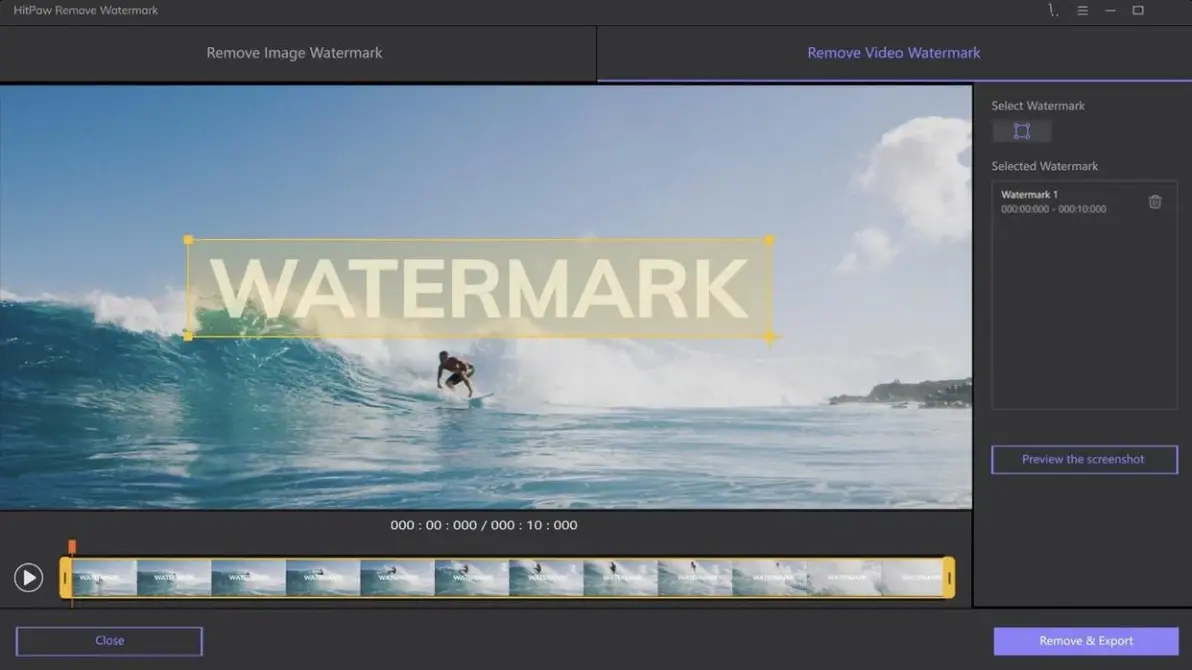
以上就是今天分享的5种视频去水印方法,无论选择哪种方法,关键在于根据自身具体需求和视频特点,挑选最合适的工具。希望本文能帮助你找到理想的去水印方案,让你的视频更加专业、美观。赶紧动手试试这些方法吧!
















